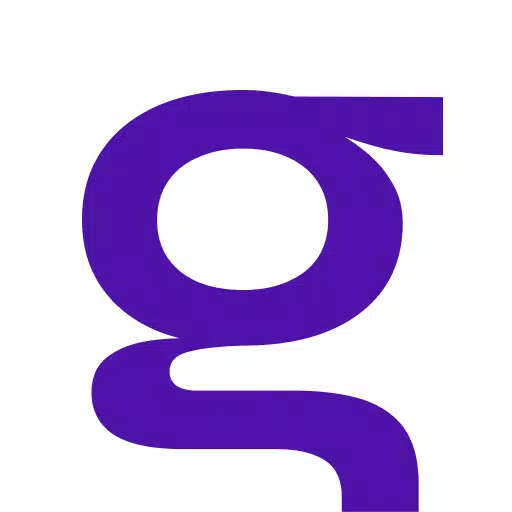Cómo arreglar tu puntería en Marvel Rivals
La temporada 0 de "Marvel Rivals" "Rise of Doom" ha sido bien recibida. Los jugadores se han familiarizado con el mapa, los héroes y las habilidades, y han encontrado el personaje que mejor se adapta a su estilo de juego. Sin embargo, a medida que los jugadores avanzan en el juego inicial y comienzan a competir en la escala del juego competitivo, algunos jugadores comienzan a notar que tienen un control muy limitado sobre su puntería.
Si te estás acostumbrando a Marvel Rivals y sus diferentes personajes y te sientes frustrado y un poco incómodo al apuntar, no estás solo. De hecho, muchos jugadores han comenzado a utilizar una solución simple para desactivar una de las principales causas de la desalineación de la puntería. Si tiene curiosidad por saber por qué su puntería puede estar ligeramente desviada y cómo solucionarlo, encontrará toda la información que necesita en la guía a continuación.
Cómo desactivar la aceleración del mouse y el suavizado de puntería en Marvel Rivals
 En "Marvel Rivals", una función llamada aceleración del mouse/suavizado de puntería está habilitada de forma predeterminada. A diferencia de otros videojuegos, actualmente no hay ninguna configuración para activar o desactivar esta función en el menú de configuración del juego. Si bien la aceleración/suavizado de puntería del mouse es particularmente útil para los jugadores que usan controladores, los jugadores con mouse y teclado a menudo prefieren desactivarlo, ya que hace que disparar rápido y apuntar con respuesta sea más difícil de lograr de manera confiable. Esencialmente, algunos jugadores pueden preferir habilitarlo, mientras que otros prefieren deshabilitarlo; todo depende del individuo y del tipo de héroe con el que jueguen.
En "Marvel Rivals", una función llamada aceleración del mouse/suavizado de puntería está habilitada de forma predeterminada. A diferencia de otros videojuegos, actualmente no hay ninguna configuración para activar o desactivar esta función en el menú de configuración del juego. Si bien la aceleración/suavizado de puntería del mouse es particularmente útil para los jugadores que usan controladores, los jugadores con mouse y teclado a menudo prefieren desactivarlo, ya que hace que disparar rápido y apuntar con respuesta sea más difícil de lograr de manera confiable. Esencialmente, algunos jugadores pueden preferir habilitarlo, mientras que otros prefieren deshabilitarlo; todo depende del individuo y del tipo de héroe con el que jueguen.
Afortunadamente, existe una solución simple en PC para que los jugadores desactiven esta función y habiliten la entrada de mouse de alta precisión cambiando manualmente el archivo de configuración del juego en una aplicación de edición de texto como el Bloc de notas. Los jugadores no tienen que preocuparse, esto de ninguna manera se considera modificación/trampa: simplemente estás desactivando una configuración que la mayoría de los juegos ya tienen la opción de activar/desactivar, en lugar de instalar archivos adicionales o cambiar datos drásticamente. En concreto, este archivo del juego se actualiza cada vez que cambias una configuración en el juego Marvel Rivals, como tu punto de mira o la sensibilidad, por lo que estás cambiando una de estas muchas configuraciones.
Proceso paso a paso para deshabilitar el suavizado de puntería/aceleración del mouse en Marvel Rivals
- Abra el cuadro de diálogo Ejecutar (la tecla de acceso directo es Windows R)
- Copia y pega la ruta a continuación, pero reemplaza "TUNOMBREDEUSUARIOAQUÍ" con el nombre de usuario donde guardaste los datos.
- C:UsersSUNOMBRE DE USUARIOAQUÍAppDataLocalMarvelSavedConfigWindows
- Si no conoce su nombre de usuario, puede navegar a esta computadora navegando a < Windows < 用户来找到它
- Presione Enter y esto le mostrará dónde están guardadas las configuraciones de su sistema. Haga clic derecho en el archivo GameUserSettings y ábralo en el Bloc de notas.
- En la parte inferior del archivo, copie y pegue las siguientes líneas de código
[/script/engine.inputsettings]
bEnableMouseSmoothing=False
bViewAccelerationEnabled=False
Ahora guarde y cierre el archivo. Ahora has desactivado con éxito el suavizado y la aceleración del mouse para tu juego Marvel Rivals. Además, puede agregar una segunda línea de código debajo del código que agregó anteriormente para anular cualquier otra secuencia de procesamiento de apuntamiento y garantizar que la entrada original del mouse tenga prioridad.
[/script/engine.inputsettings]
bEnableMouseSmoothing=False
bViewAccelerationEnabled=False
bDisableMouseAcceleration=False
RawMouseInputEnabled=1
- 1 Actualización de starseed: códigos para enero de 2025 lanzados Feb 25,2025
- 2 Pokémon TCG Pocket: Wonder Pick Fecha, hora y tarjetas de promoción - Febrero de 2025 Mar 03,2025
- 3 Project Zomboid: todos los comandos de administración Jan 05,2025
- 4 Cómo obtener todos los atuendos de habilidad en Infinity Nikki Feb 28,2025
- 5 Black Myth: Wukong encabeza las listas de Steam días antes de su lanzamiento Jan 07,2025
- 6 Silent Hill F: Primer tráiler y detalles grandes Mar 22,2025
- 7 Call of Duty anuncia actualizaciones de Black Ops 6 Feb 08,2025
- 8 Internet ucraniano estancado como 'S.T.A.L.K.E.R. 2' Liberación abruma Dec 30,2024
-
Juegos hipercasuales adictivos para un juego rápido
Un total de 10
-
Los mejores juegos de rol para Android
Un total de 10